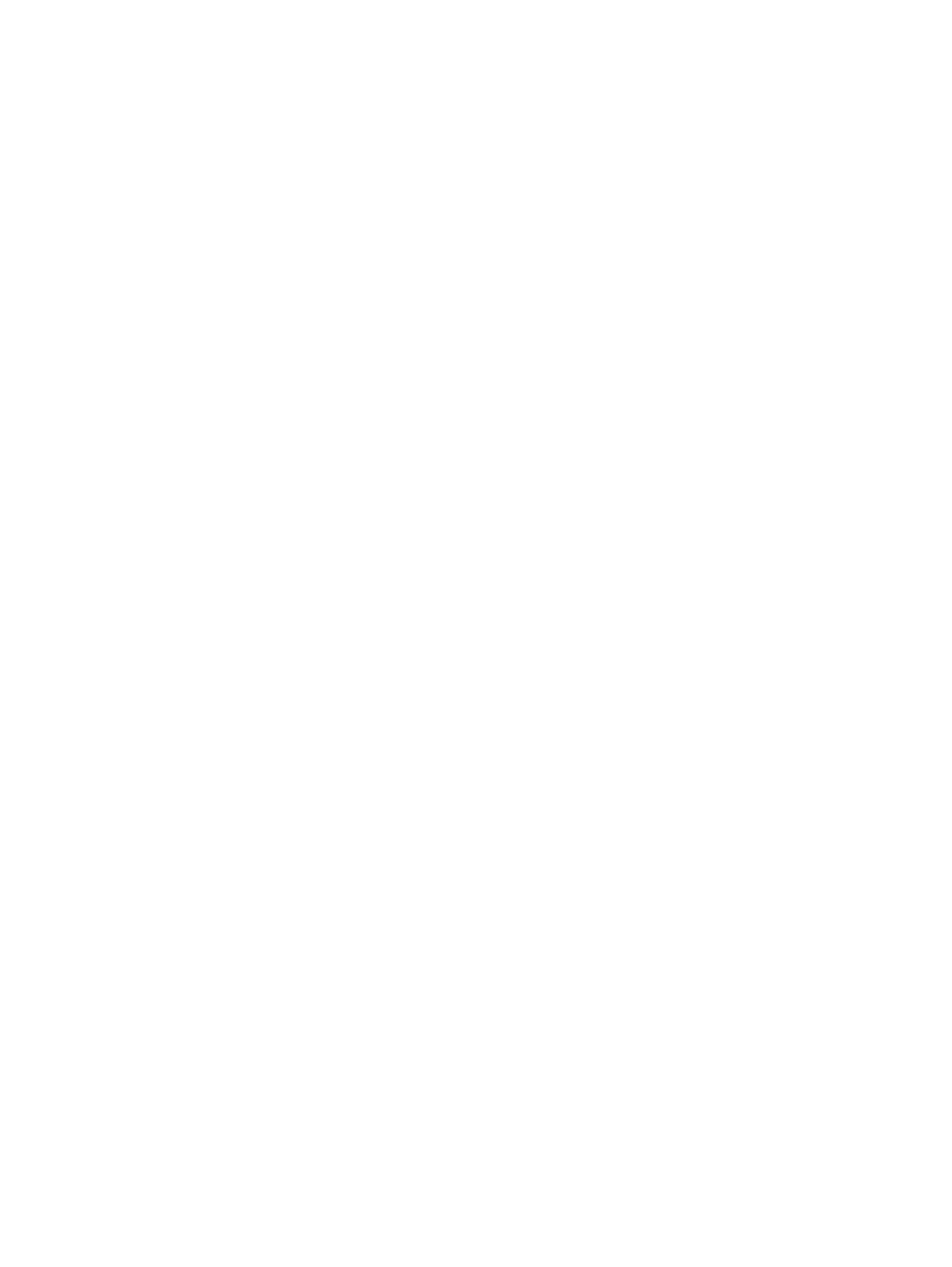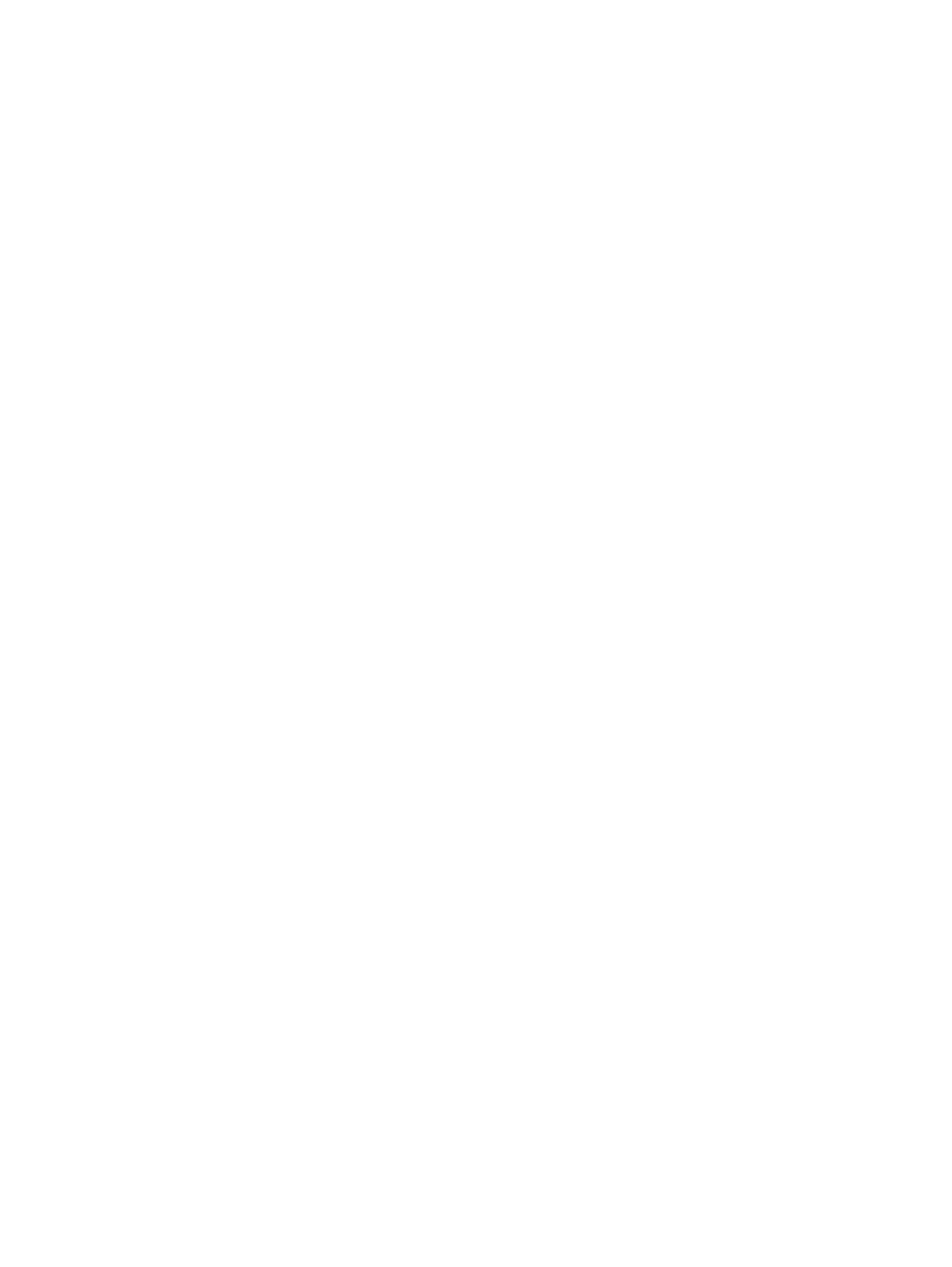
Liu'utus yhdellä sormella .................................................................................................... 22
Napauttaminen .................................................................................................................. 22
Vierittäminen ...................................................................................................................... 23
Nipistäminen/venyttäminen ................................................................................................ 23
Kiertäminen (vain tietyissä malleissa) ................................................................................ 24
Reunasipaisut .................................................................................................................... 24
Oikean reunan sipaisu ...................................................................................... 24
Vasemman reunan sipaisu ................................................................................ 25
Ylä- ja alareunan sipaisu ................................................................................... 26
Kosketusnäytön asetusten määrittäminen ......................................................................................... 27
Näyttönäppäimistön käyttäminen ....................................................................................................... 28
Digitaalisen kynän käyttäminen (vain tietyissä malleissa) .................................................................. 29
Laitteita ja ohjelmistoja koskevien tietojen etsiminen ......................................................................... 30
Laitteiden etsiminen ........................................................................................................... 30
Ohjelmistojen etsiminen ..................................................................................................... 30
Tietokoneeseen asennetun ohjelmiston päivittäminen ...................................................... 30
3 Verkkoyhteyden muodostaminen ............................................................................................................... 31
Yhteyden muodostaminen langattomaan verkkoon ........................................................................... 31
Langattoman yhteyden säätimien käyttäminen ................................................................. 31
Langattoman yhteyden näppäimen käyttäminen .............................................. 31
Käyttöjärjestelmän hallintatoimintojen käyttäminen .......................................... 32
WLAN-verkon käyttäminen ................................................................................................ 32
Internet-palveluntarjoajan käyttäminen ............................................................. 32
WLAN-verkon määrittäminen ............................................................................ 33
Langattoman reitittimen määrittäminen ............................................................. 33
Langattoman lähiverkon (WLAN) suojaaminen ................................................. 33
Yhteyden muodostaminen WLAN-verkkoon ..................................................... 34
Langattomien Bluetooth-laitteiden käyttäminen ................................................................. 34
4 Viihdeominaisuuksien hyödyntäminen ...................................................................................................... 35
Multimediaominaisuudet ..................................................................................................................... 36
Verkkokameroiden käyttäminen ......................................................................................................... 39
Äänen käyttäminen ............................................................................................................................. 40
Kaiuttimien kytkeminen ...................................................................................................................... 41
Beats Audion käyttäminen .................................................................................................................. 41
Beats Audio -ohjauspaneelin käyttäminen ......................................................................... 41
Beats Audion ottaminen käyttöön ja poistaminen käytöstä ............................................... 41
Äänen tarkistaminen ........................................................................................................................... 41
Videotoiminnon käyttäminen .............................................................................................................. 43
HDMI-laitteen liittäminen .................................................................................................... 43
vi